- Knowledge base
- Servizio
- Help desk
- Gestire la disponibilità degli utenti per l'help desk
Gestire la disponibilità degli utenti per l'help desk
Ultimo aggiornamento: 5 novembre 2025
Disponibile con uno qualsiasi dei seguenti abbonamenti, tranne dove indicato:
-
Service Hub Professional, Enterprise
-
Postazioni richieste per determinate funzionalità
Nell'help desk, lo stato di disponibilità di un utente determina se gli possono essere assegnati automaticamente nuovi ticket. Questo stato viene impostato automaticamente in base all'orario di lavoro, ma gli utenti possono anche aggiornarlo manualmente. Inoltre, i membri del team con l' autorizzazioneGestione disponibilità possono modificare lo stato di disponibilità di altri membri del team.
Per saperne di più sull'assegnazione automatica dei ticket nell'help desk.
Impostare l'orario di lavoro degli utenti
I superamministratori e i singoli utenti possono impostare gli orari di lavoro settimanali in base al fuso orario dell'utente. Quando un utente si trova al di fuori del suo orario di lavoro, la sua disponibilità sarà modificata in Away e non potrà essere assegnato automaticamente all'help desk.
- Nel tuo account HubSpot, fai clic sulle settings icona delle impostazioni nella barra di navigazione principale.
- Nel menu della barra laterale sinistra, spostarsi su Utenti e team.
- Nella tabella degli utenti, fare clic su un record utente.
- Fare clic sulla scheda Preferenze. Quindi, nel menu della barra laterale sinistra, fare clic su Orario di lavoro.
- Fare clic sul menu a discesa Fuso orario per selezionare il fuso orario corretto dell'utente. Quindi fare clic su Salva.
- In Orario di lavoro generale, fare clic su + Aggiungi ore. Utilizzare i menu a discesa per selezionare i giorni della settimana e gli orari di inizio e fine. Per rimuovere un giorno, fare clic sull'icona di cancellazione delete.
- Fare clic su Salva.
- Nella parte superiore del record dell'utente, è ora possibile vedere lo stato di disponibilità dell'utente e le ore di lavoro del giorno.
- Per modificare manualmente lo stato di disponibilità, fare clic sul menu a discesa Stato utente, quindi su Disponibile o Assente.
- Per modificare l'orario di lavoro, fare clic su Modifica orario di lavoro.
Impostare lo stato di disponibilità dei membri del team
Autorizzazioni richieste Le autorizzazioni per la gestione della disponibilità sono necessarie per impostare lo stato di un membro del team su Disponibile o Assente.
- Nel tuo account HubSpot, fai clic sulle settings icona delle impostazioni nella barra di navigazione principale.
- Nel menu della barra laterale sinistra, spostarsi su Posta in arrivo e Help Desk > Gestione disponibilità.
- Nella tabella è possibile visualizzare il nome di ciascun utente, lo stato di disponibilità attuale e, se sono stati impostati dei limiti di capacità dei ticket, il numero di ticket assegnati insieme alla loro capacità.
- Per filtrare gli utenti, fare clic sui filtri nella parte superiore della tabella e selezionare un valore. I filtri applicati saranno visibili a tutti gli utenti che accederanno a questa vista.
- Per rimuovere i filtri, fare clic su Cancella filtri.
- Fare clic sullo stato dell'utente, quindi su Disponibile o Assente.
Impostare lo stato di disponibilità dall'help desk
All'inizio dell'orario di lavoro di un utente, il suo stato di disponibilità è automaticamente impostato su Disponibile. Al termine dell'orario di lavoro, lo stato di disponibilità dell'utente è automaticamente impostato su Non disponibile. Gli utenti possono modificare manualmente il loro stato di disponibilità durante il giorno per riflettere quando sono fuori sede.
Per modificare manualmente il proprio stato di disponibilità:
- Nel tuo account HubSpot, passa a Servizio clienti > Help desk.
- Nell'angolo in basso a sinistra, fare clic sul menu a discesa Sei disponibile. Quindi selezionare un'opzione:
- Imposta come assente: l'utente sarà contrassegnato come assente finché non cambierà manualmente lo stato in Disponibile.
- Imposta come assente temporaneamente: se si ha una sede di servizio assegnata, è possibile impostarsi come assente per un periodo di tempo specifico.
- Nella finestra di dialogo, selezionare una durata predefinita. Per impostare una durata personalizzata, fare clic su Personalizzato, quindi immettere l'orario desiderato. Una volta trascorso l'intervallo di tempo, lo stato tornerà a Disponibile.
- Fare clic su Salva.
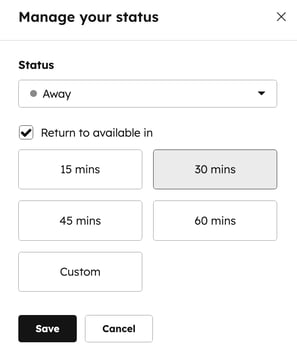
Nota bene: quando ci si imposta come assenti temporanei, la durata selezionata ha la priorità sull'orario di lavoro. Se il vostro orario di lavoro inizia mentre siete temporaneamente contrassegnati come assenti, il vostro stato rimarrà Assente fino alla scadenza del timer o fino a quando non passerete manualmente a Disponibile.
È anche possibile impostare l'orario di assenza dell'utente per l'help desk; per saperne di più, consultare questo articolo.